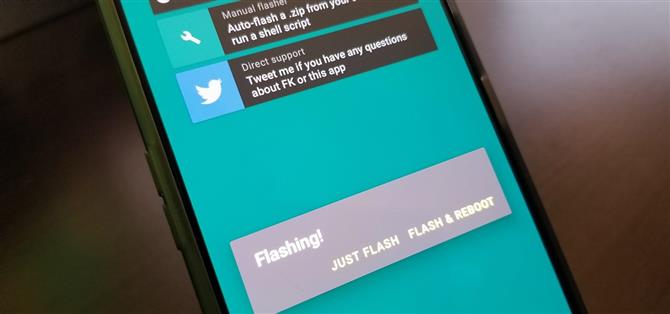Il était une fois une scène dans la scène de rootage et de modification Android où nous ne pouvions pas compter sur une récupération personnalisée, telle que TWRP, pour flasher tous nos fichiers. Le clignotement manuel de fichiers était très populaire au début, mais est devenu un peu moins pertinent depuis, car la scène de récupération personnalisée a beaucoup évolué au fil des ans. Cependant, il semble que le rendement soit positif dans le bon sens.
Le développeur de noyau personnalisé bien connu, Francisco Franco, a récemment ramené la fonctionnalité de clignotement manuel des fichiers avec sa dernière mise à jour de l’application du noyau. Pourquoi est-ce si grand, vous pourriez penser? Les applications sur lesquelles nous comptions auparavant pour le clignotement manuel des fichiers sur l’appareil, telles que Flashify et Rashr, ont été abandonnées depuis plus d’un an.
La plupart des téléphones Android conviviaux pour les racines utilisent désormais la disposition des partitions A / B, que les anciennes applications de clignotement de fichiers ne prennent pas en charge, ce qui les rend inutiles pour les appareils actuels. Je vais partager avec vous la façon d’obtenir la nouvelle fonctionnalité de clignotement manuel des fichiers et vous expliquer dans quelques cas réels la raison pour laquelle vous voudriez peut-être une telle fonctionnalité. Dans certains cas, cela pourrait aussi vous sauver la vie.
Exigences
- appareil Android enraciné
Étape 1: Téléchargez l’application FK Kernel Manager
Pour avoir accès à ce nouveau flasher manuel de fichiers convivial pour les partitions A / B, vous devez d’abord télécharger et installer l’application FK Kernel Manager sur le périphérique avec lequel vous prévoyez de l’utiliser. Vous n’avez pas besoin d’utiliser le noyau personnalisé de Franco pour utiliser le clignotant de fichier, mais cela ne pourrait pas nuire si vous avez cherché un bon noyau pour flasher votre périphérique.
- Lien vers le Play Store: Gestionnaire de noyau FK (3,99 $)

Étape 2: Flash ZIP sans récupération personnalisée
Avec cette fonctionnalité, vous pouvez installer manuellement des noyaux personnalisés, des modules Magisk, des polices et à peu près tout autre fichier ZIP compatible avec TWRP, à une petite exception près. Pour l’instant, vous ne pouvez pas flasher de ROM personnalisées à l’aide de cette méthode, vous devez donc utiliser TWRP pour le faire. Tout le reste, cependant? Vous ne devriez généralement pas avoir de problèmes avec.
Maintenant que l’application est installée, allez-y et ouvrez-la. L’écran principal est plutôt dépouillé, il est donc facile de trouver l’option «Flasher manuellement», car c’est la première option en haut. En appuyant dessus, votre application de gestion de fichiers apparaîtra pour que vous puissiez ensuite rechercher des fichiers ZIP flashable et les installer directement. Aucune récupération personnalisée n’est requise.
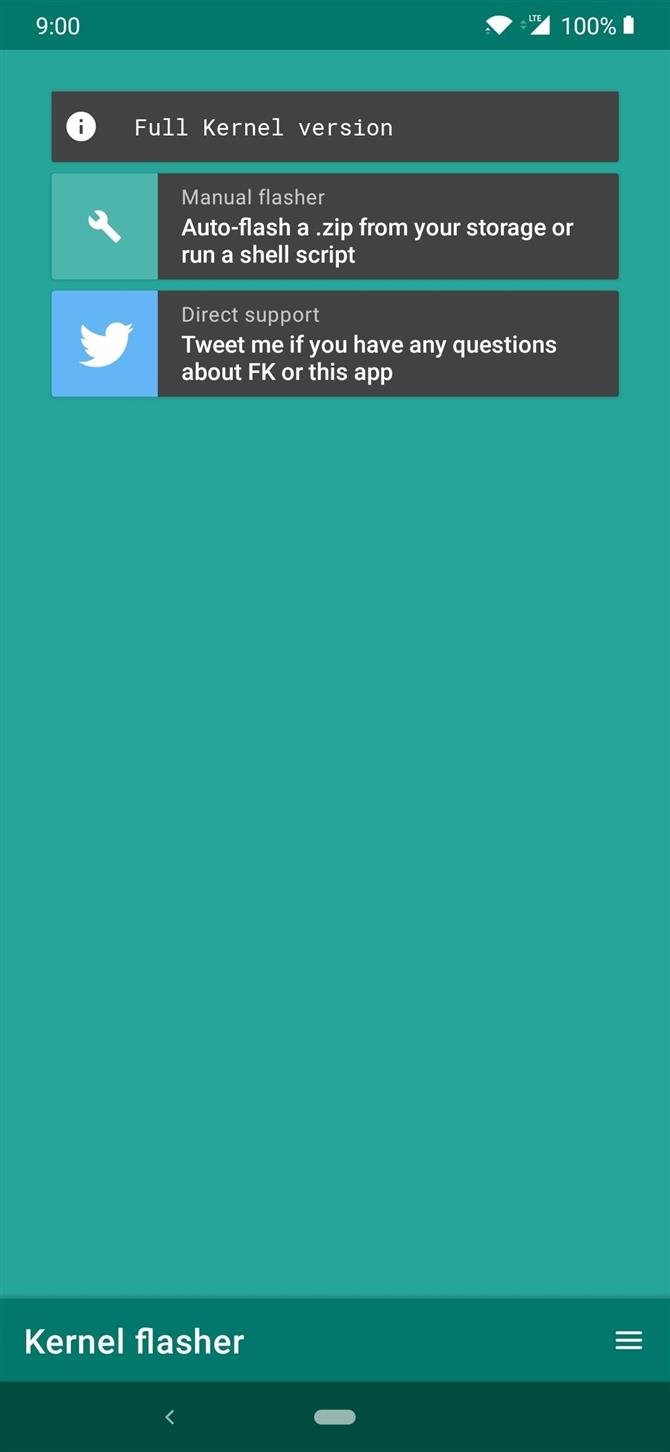
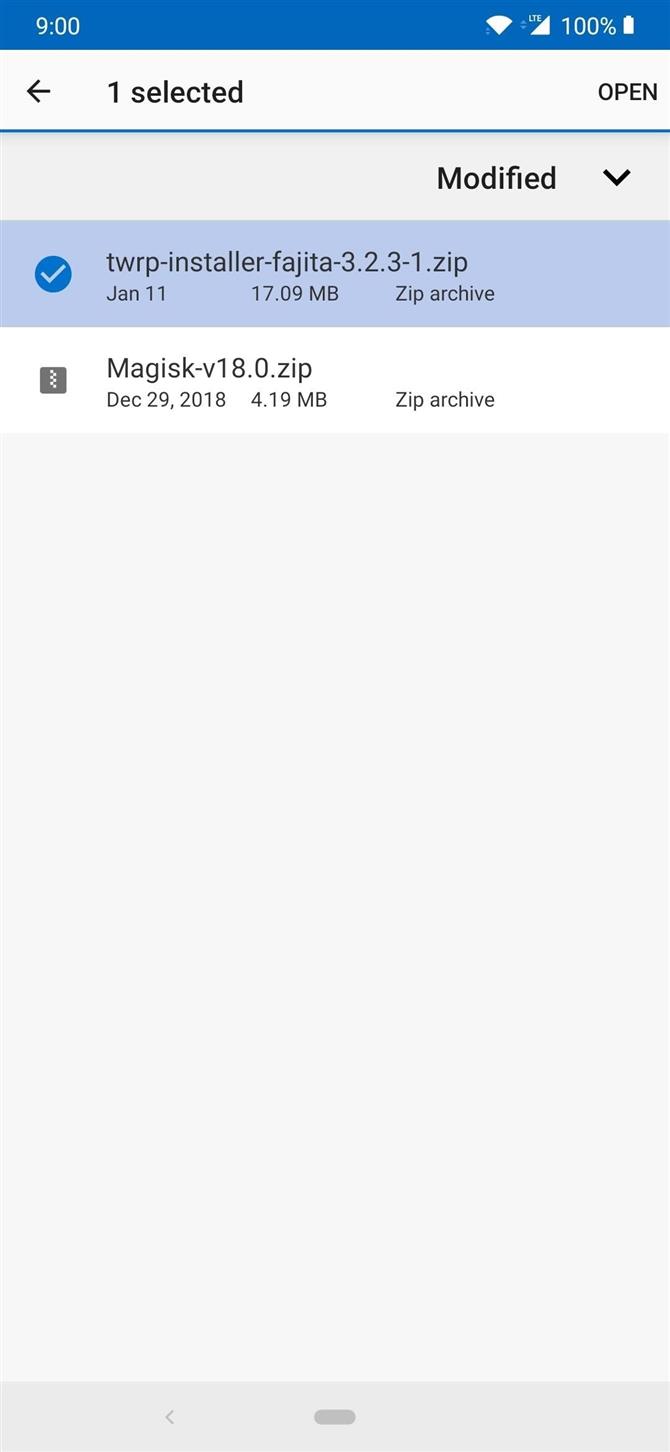
Une fois que vous avez localisé le fichier ZIP que vous souhaitez installer sur votre système, appuyez sur le fichier pour afficher la demande de confirmation. Vous pouvez choisir « Just Flash » si vous envisagez de flasher plusieurs fichiers puis de redémarrer manuellement votre appareil ultérieurement, ou « Flash Redémarrez « si vous ne flashez qu’un seul fichier. Il n’y a pas grand-chose à faire, mais vous pouvez désormais tout installer sans avoir à utiliser le mode de récupération à tout moment.
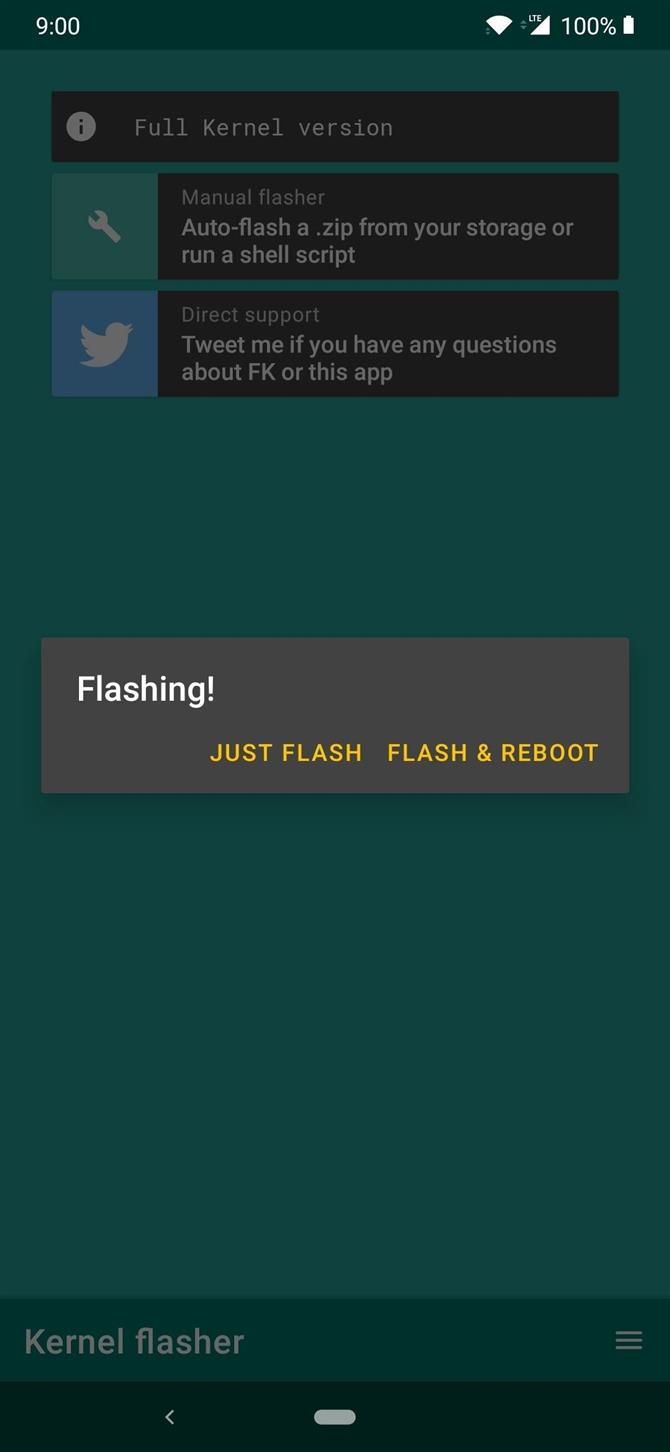
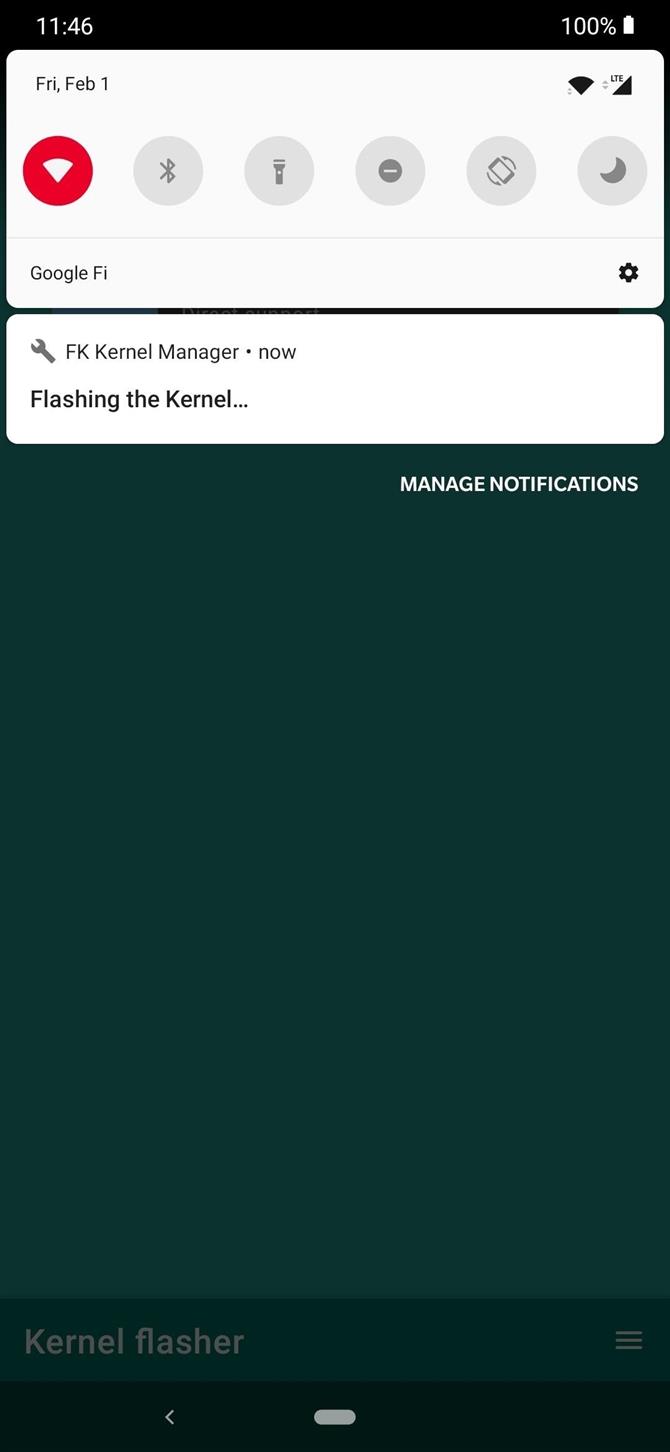
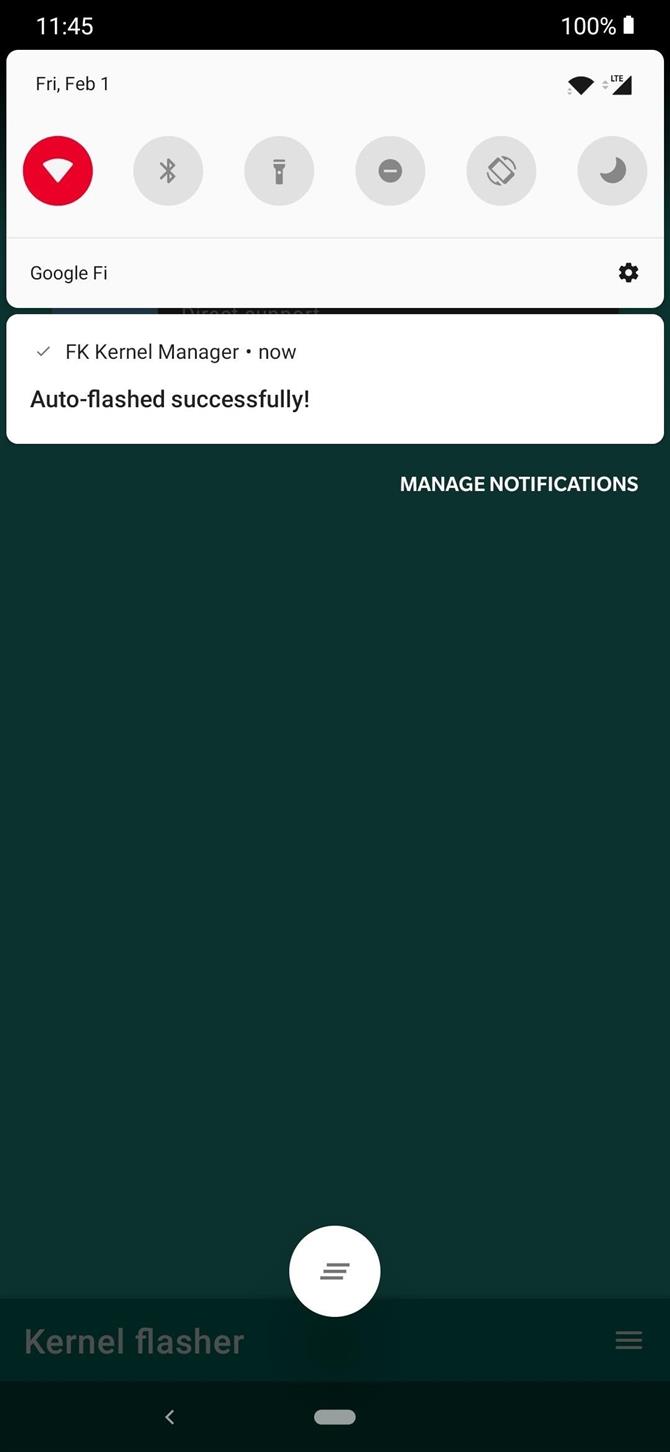
Pourquoi voudriez-vous utiliser un fichier clignotant manuel?
À l’ère des restaurations personnalisées complètes, existe-t-il une vraie raison de flasher manuellement les fichiers, comme nous le faisions autrefois? Vous ne pouvez jamais avoir trop de choix, et que vous envisagiez d’utiliser cette fonctionnalité très ou très peu, il y a de nombreuses raisons pour lesquelles vous pourriez envisager de la garder dans votre arsenal d’applications ne contenant que des droits de root.
Accès complet tout le temps
L’un des principaux avantages de la récupération personnalisée, telle que TWRP, est que chaque fois qu’un nouveau périphérique sort, nous devons toujours attendre que la scène de développement mette à jour la récupération personnalisée pour qu’elle fonctionne avec ces nouveaux périphériques. Parfois, cela peut prendre un certain temps sur des appareils moins connus, et parfois le support officiel peut même ne pas le faire du tout dans certains cas. C’est à ce moment-là que nous commençons à voir apparaître un support non officiel, mais même cela ne constitue pas une garantie pour chaque appareil existant.
Vient ensuite le clignotant manuel des fichiers, qui fonctionne de manière universelle pour pratiquement tous les périphériques. Vous pouvez utiliser le clignotant de fichier pour répondre à tous vos besoins en matière d’enracinement et de modification sans avoir à toucher à une récupération personnalisée. En tant que telle, vous pouvez utiliser cette fonctionnalité jusqu’à ce que l’assistance de TWRP soit fournie à votre appareil si vous préférez toujours utiliser une récupération personnalisée. Vous aurez toujours plusieurs choix pour faire avancer les choses sur Android, alors n’hésitez pas à utiliser ce qui convient le mieux à votre situation.
Vous oubliez de Flash TWRP après une mise à jour
Si vous envisagez toujours d’utiliser TWRP comme moyen principal de faire clignoter des fichiers, le clignotant manuel des fichiers pourrait compléter vos besoins d’une autre manière. Étant donné que la plupart des nouveaux appareils utilisent la configuration de la partition A / B, chaque fois que vous enregistrez une nouvelle mise à jour sur votre appareil, cette dernière remplace automatiquement la récupération personnalisée par la version stock. Si un noyau personnalisé ou Magisk avait déjà été installé sur votre système avant la mise à jour, ces deux composants seraient également restaurés en stock.
Supposons que vous avez installé un noyau personnalisé et Magisk après une mise à jour du système avec TWRP, sans oublier de flasher le programme d’installation permanent de TWRP. Vous redémarrez votre système et réalisez trop tard qu’il vous est impossible de revenir à TWRP car la récupération des stocks a pris le relais. Vous devez maintenant démarrer temporairement le processus d’amorçage dans TWRP à l’aide d’un ordinateur pour le rendre opérationnel comme auparavant. Que se passe-t-il si vous ne voulez pas utiliser l’ordinateur ou si vous n’en avez pas accès à ce moment-là? Vous pouvez tout aussi rapidement utiliser le clignotant manuel pour installer la version permanente de TWRP, aucun ordinateur n’est nécessaire.
Vous n’êtes pas obligé de démarrer votre récupération constamment
Regardons les choses en face: lorsque vous modifiez des mods et d’autres fichiers ZIP, vous pouvez parfois souhaiter flasher un seul fichier très rapidement. Il peut être fastidieux d’arrêter ce que vous faites et de démarrer en mode de récupération à tout moment pour un seul fichier flash, ce qui peut entraîner l’absence d’une notification ou d’un appel important à tout moment. L’utilisation du clignotant de fichier manuel sur le périphérique lui-même garantit que vous n’aurez pas à tout laisser tomber pour flasher un fichier, ce qui en fait un choix très pratique pour beaucoup. Tout ce que vous avez besoin de faire est un redémarrage rapide comme d’habitude, ce qui signifie quasiment zéro temps d’indisponibilité pour tous vos besoins de clignotement.